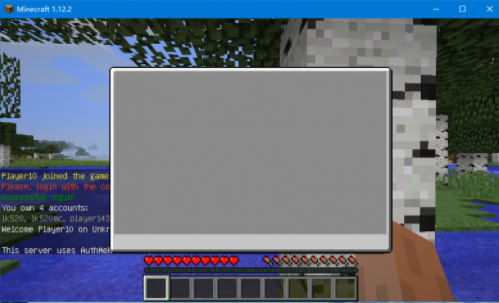- 欢迎来到Minecraft插件百科!
- 对百科编辑一脸懵逼?帮助:快速入门带您快速熟悉百科编辑!
- 因近日遭受攻击,百科现已限制编辑,有意编辑请加入插件百科企鹅群:223812289
VexView:修订间差异
无编辑摘要 |
Sheep-realms(留言 | 贡献) 无编辑摘要 |
||
| (未显示1个用户的13个中间版本) | |||
| 第1行: | 第1行: | ||
{{Bukkit Plugin Infobox | {{Bukkit Plugin Infobox | ||
|插件名=VexView | |插件名=VexView | ||
| 第9行: | 第6行: | ||
|源地址=http://www.mcbbs.net/thread-786587-1-1.html | |源地址=http://www.mcbbs.net/thread-786587-1-1.html | ||
}} | }} | ||
'''VexView'''是一款可自定义UI界面的Bukkit插件。 | |||
== 功能 == | |||
* 基于GuiScreen的初级GUI界面 | |||
* 进服显示自定义GUI(支持AuthMe) | |||
* 使用命令为玩家打开自定义GUI | |||
* GUI上可以显示文字、图片或是多张图片 | |||
* 客户端解析URL,无需对客户端做任何修改 | |||
* 本地载入贴图 | |||
* 按钮组件 | |||
* 丰富的API以及事件系统 | |||
* AuthMe自定义登录界面 | |||
* BQ任务插件自定义对话 | |||
* FlowView滚动公告 | |||
* 自定义计分板 | |||
== 认识VexView插件 == | |||
这个插件是如何一步一步构造并让玩家显示出自定义的GUI的呢? | |||
其实非常简单,我们来看插件的announcement.yml进服公告配置文件 | |||
选用的gui(新建一个gui请在VexView\gui文件夹内编辑) | |||
{| class="wikitable" | |||
|- | |||
! announcement.yml | |||
|- | |||
| gui: 'normal' | |||
玩家进服打开Gui延迟(设置为-1取消该功能) | |||
delay: 60 | |||
是否开启Authme支持,开启后,玩家登陆后显示GUI | |||
authme: true | |||
自定义图片内容 | |||
image: 'example' | |||
自定义消息内容 | |||
text: 'text' | |||
自定义按钮文件 | |||
buttons: | |||
- 'test' | |||
|} | |||
authme、dalay项先不看,我们看看另外的三项内容,要给玩家打开一个自定义的GUI | |||
首先就是要想好GUI的样式、GUI里面的内容。 | |||
因此,我们需要一些已经定义好的内容来帮助我们构造一个GUI界面。 | |||
text、image、gui、buttons(文本内容、图片内容、展示界面、按钮组件)正是我们需要定义的东西。 | |||
== 自定义gui界面 == | |||
前面说到我们需要一些定义好的内容,现在就开始我们的自定义吧。 | |||
定义之前,你需要准备好材质贴图,普通GUI材质贴图的格式为任意尺寸png图片文件 | |||
样式自己定义好,我们教程就使用这个贴图: | |||
[[File:VV2.png|无]] | |||
画材质时一定要注意记录一下你的材质尺寸(就是你的材质的宽和高) | |||
画好材质之后,你需要将其上传至任意的图床,并记录下你的图片网络链接(URL),如果网络环境不好,可以使用本地图片,后面会讲首先自定义gui文件,在plugins\VexView\gui文件夹下,新建一个xxxx.yml(名字自己起,最好别中文) | |||
用NotePad++打开,复制下面的内容到你的文件中: | |||
{| class="wikitable" | |||
|- | |||
! xxxx.yml | |||
|- | |||
| 填写你的gui网络链接 | |||
设置Gui的贴图,链接已给出 | |||
gui: '[local]gui.png' | |||
设置gui的X坐标(0为最右边,设置为-1则默认居中) | |||
x: -1 | |||
设置gui的Y坐标(0为最下边,设置为-1则默认居中) | |||
y: -1 | |||
设置gui的贴图实际宽度 | |||
width: 240 | |||
设置gui的贴图实际高度 | |||
high: 158 | |||
设置贴图的显示宽度 | |||
xshow: 240 | |||
设置贴图的显示高度 | |||
yshow: 158 | |||
|} | |||
现在就可以开始填写这个GUI的相关参数了。 | |||
如果还是不会,你也可以参照同文件夹下的normal.yml进行编辑。 | |||
编辑完成后,在我们的进服公告announcement.yml的里面,填写: | |||
{| class="wikitable" | |||
|- | |||
! announcement.yml | |||
|- | |||
| gui: '刚刚的文件名字'(例如:normal,这里别加.yml后缀) | |||
|} | |||
最后,进入游戏展示出来的公告界面就像下面这样啦: | |||
[[File:VV3.png|无]] | |||
[[Category:娱乐]][[Category:信息]] | |||
2021年5月24日 (一) 13:46的最新版本
| 外文名 | VexView |
| 插件类型 | Spigot / CraftBukkit |
| 最新版本 | 1.3 |
| 兼容服务端 | 1.7.10 - 1.12.2 spigot/bukkit |
| 源地址 | http://www.mcbbs.net/thread-786587-1-1.html |
VexView是一款可自定义UI界面的Bukkit插件。
功能
- 基于GuiScreen的初级GUI界面
- 进服显示自定义GUI(支持AuthMe)
- 使用命令为玩家打开自定义GUI
- GUI上可以显示文字、图片或是多张图片
- 客户端解析URL,无需对客户端做任何修改
- 本地载入贴图
- 按钮组件
- 丰富的API以及事件系统
- AuthMe自定义登录界面
- BQ任务插件自定义对话
- FlowView滚动公告
- 自定义计分板
认识VexView插件
这个插件是如何一步一步构造并让玩家显示出自定义的GUI的呢?
其实非常简单,我们来看插件的announcement.yml进服公告配置文件
选用的gui(新建一个gui请在VexView\gui文件夹内编辑)
| announcement.yml |
|---|
| gui: 'normal'
玩家进服打开Gui延迟(设置为-1取消该功能) delay: 60 是否开启Authme支持,开启后,玩家登陆后显示GUI authme: true 自定义图片内容 image: 'example' 自定义消息内容 text: 'text' 自定义按钮文件 buttons: - 'test' |
authme、dalay项先不看,我们看看另外的三项内容,要给玩家打开一个自定义的GUI
首先就是要想好GUI的样式、GUI里面的内容。
因此,我们需要一些已经定义好的内容来帮助我们构造一个GUI界面。
text、image、gui、buttons(文本内容、图片内容、展示界面、按钮组件)正是我们需要定义的东西。
自定义gui界面
前面说到我们需要一些定义好的内容,现在就开始我们的自定义吧。
定义之前,你需要准备好材质贴图,普通GUI材质贴图的格式为任意尺寸png图片文件
样式自己定义好,我们教程就使用这个贴图:
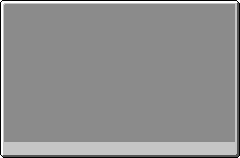
画材质时一定要注意记录一下你的材质尺寸(就是你的材质的宽和高)
画好材质之后,你需要将其上传至任意的图床,并记录下你的图片网络链接(URL),如果网络环境不好,可以使用本地图片,后面会讲首先自定义gui文件,在plugins\VexView\gui文件夹下,新建一个xxxx.yml(名字自己起,最好别中文)
用NotePad++打开,复制下面的内容到你的文件中:
| xxxx.yml |
|---|
| 填写你的gui网络链接
设置Gui的贴图,链接已给出 gui: '[local]gui.png' 设置gui的X坐标(0为最右边,设置为-1则默认居中) x: -1 设置gui的Y坐标(0为最下边,设置为-1则默认居中) y: -1 设置gui的贴图实际宽度 width: 240 设置gui的贴图实际高度 high: 158 设置贴图的显示宽度 xshow: 240 设置贴图的显示高度 yshow: 158 |
现在就可以开始填写这个GUI的相关参数了。
如果还是不会,你也可以参照同文件夹下的normal.yml进行编辑。
编辑完成后,在我们的进服公告announcement.yml的里面,填写:
| announcement.yml |
|---|
| gui: '刚刚的文件名字'(例如:normal,这里别加.yml后缀) |
最后,进入游戏展示出来的公告界面就像下面这样啦: